我们平时拍的很多照片中牙齿都会暗淡无光,甚至微微泛黄。那么如何用PS对照片中的牙齿进行美化和亮白处理呢?下面小编给大家分享一下。
PhotoShop
01、首先我们将素材图片导入进PS,接着选择多边形套索工具,如下图所示
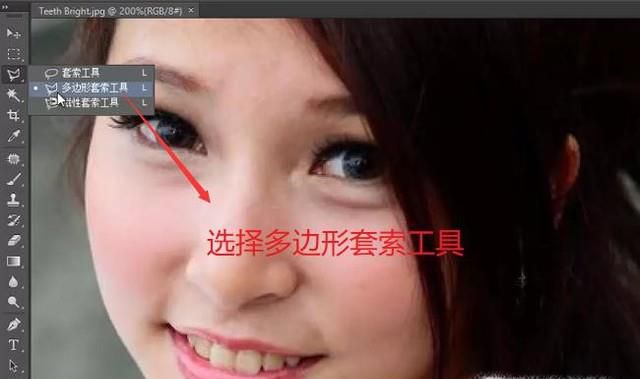
02、接下来用多边形套索工具将牙齿的区域勾勒出来,加载进选区,如下图所示
03、然后点击右侧的色相饱和度按钮,打开色相饱和度面板,设置黄色色调,调整饱和度为-100
04、接下来按住CTRL键,点击色相饱和度的蒙版,如下图所示
05、这个时候牙齿部分的选区又会重新加载进来,下面就需要对它进行亮白处理了,如下图所示
06、接着点击色阶按钮,在打开的色阶面板中按照如下图所示的数值设置
07、然后我们关闭色阶面板,选中色阶的蒙版图层,调整不透明度,如下图所示
08、最后我们就可以看到人物的牙齿变的又白又亮了,是不是给力啊,喜欢的话给点个赞哈
